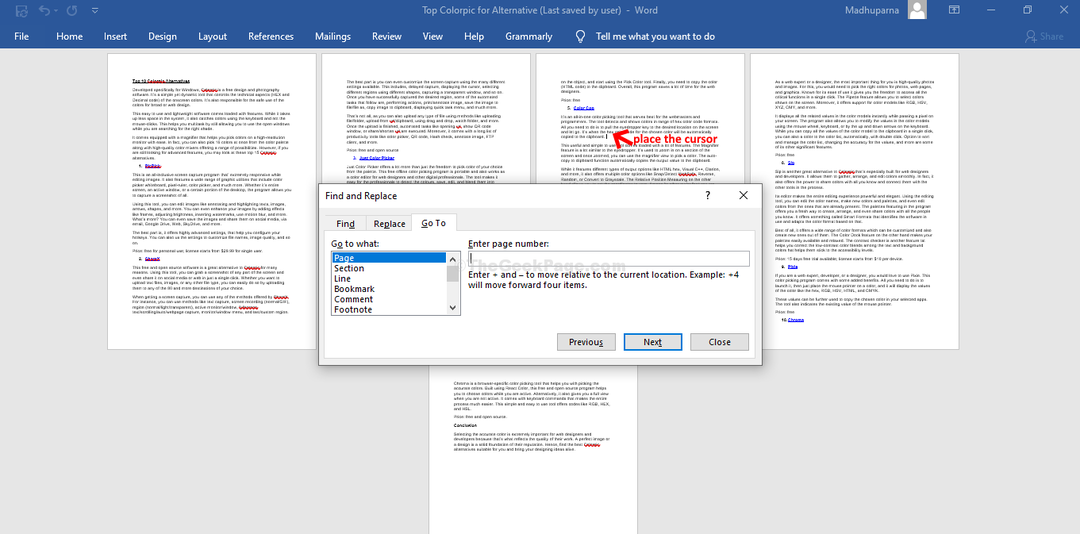Désactivez le mode Refrappe pour reprendre le contrôle de votre document
- Microsoft Word semble être infecté par un bogue qui fait disparaître le texte lorsque vous le saisissez dans un document.
- Il s'agit d'un phénomène étrange qui peut aller d'un clavier défectueux à un formatage incorrect.
- Nous vous montrons comment naviguer autour de ce problème et mettre un terme à la suppression automatique du texte.

Imaginez que vous tapiez un document mais que vous n'obteniez rien parce que Microsoft Word continue de supprimer le texte. Vous allez taper et vous verrez soudainement qu'une ou plusieurs lettres ou mots ont disparu de votre document. Parfois, même des paragraphes entiers disparaissent.
La raison la plus probable est que certaines mises en forme appliquées à votre document sciemment ou inconsciemment font que le texte se comporte de manière inhabituelle. Alors, comment arrivez-vous à taper sans que le texte disparaisse? Voici comment.
Pourquoi Word continue-t-il à supprimer mon texte ?
Avez-vous rencontré un problème où Word supprime automatiquement votre texte? Quelle pourrait être la raison? Nous explorons quelques causes possibles ci-dessous :
- Application accident – Il est possible que votre application Office se soit bloquée au milieu de la saisie de quelque chose et que votre texte ne puisse pas être récupéré de la mémoire du système.
- Suppression accidentelle - Il existe des raccourcis sur lesquels vous pouvez appuyer lors de l'édition dans Word qui supprimeront votre texte. Par exemple, vous avez peut-être eu l'intention de copier, mais depuis Ctrl + X et Ctrl + C sont si proches, vos doigts se sont égarés et vous avez fini par supprimer votre texte.
- Dysfonctionnement du clavier – Les claviers, comme tout autre matériel, peuvent commencer à agir. Il peut s'agir d'une touche spécifique ou simplement de l'ensemble du clavier qui supprime automatiquement le texte de votre application Word.
- Mise en forme masquée – Certains documents contiennent une mise en forme masquée, comme le mode Refrappe. C'est courant, surtout si vous n'êtes pas l'auteur original du document. Dans de tels cas, cela peut entraîner une suppression automatique car il a été programmé pour remplacer tout ce que vous tapez.
- Infection par virus – Nous savons tous comment une attaque de virus sur votre PC peut bouleverser le statu quo de votre système. Il a la capacité de modifier le comportement de certaines applications, et Word peut en être la victime, c'est pourquoi il supprime automatiquement le texte.
- Erreurs de pilote – Si vos pilotes de clavier sont incompatibles ou obsolètes, ils peuvent provoquer des erreurs.
Comment empêcher le texte de s'effacer lors de la frappe ?
Vérifiez d'abord les éléments suivants avant d'apporter des modifications permanentes :
- Ouvrez un autre document Word et observez si le même comportement persiste.
- Testez votre clavier pour tout problème et assurez-vous que votre les pilotes sont à jour.
- Assurez-vous que vous utilisez une copie légitime de Microsoft Word et qu'elle est mise à jour vers la dernière version.
- Redémarrez votre PC en mode sans échec et vérifiez si le problème persiste.
1. Désactiver le mode Refrappe
- Lancez votre document Word, cliquez sur Déposer, puis sélectionnez Choix dans le menu déroulant.
- Cliquer sur Avancé.
- Aller vers Options d'édition et décochez la Utilisez la touche Inser pour contrôler le mode Refrappe et le Utiliser le mode Refrappe des boites. Frapper D'ACCORD pour enregistrer les modifications.
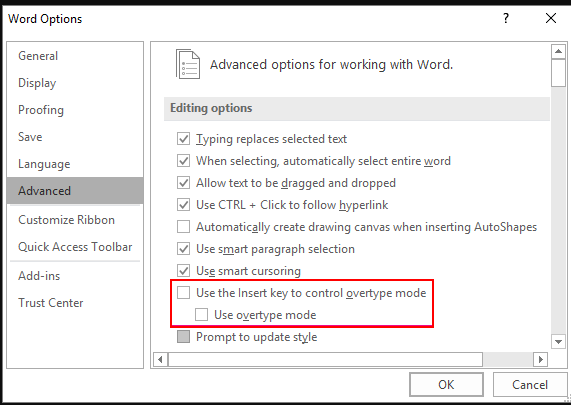
2. Effacer tout le formatage du texte
- appuie sur le CTRL+ UN Combo pour sélectionner tout le texte sur votre Mot document.
- Clique sur le Effacer tout le formatage icône.

Cela réinitialisera le document aux paramètres par défaut et supprimera toute mise en forme précédemment appliquée qui aurait pu interférer avec votre texte.
3. Exécutez Microsoft Word en mode sans échec
- appuie sur le les fenêtres clé + R pour ouvrir le Courir commande.
- Tapez la commande suivante et appuyez sur Entrer ou cliquez D'ACCORD:
word /safe
Si vous rencontrez des problèmes avec une application, essayez de l'ouvrir en mode sans échec et voyez si cela fonctionne. Si cela fonctionne, l'une des applications ou des services exécutés en arrière-plan lors de son utilisation peut être à l'origine du problème.
- Comment réparer la lecture à haute voix dans Microsoft Word ne fonctionne pas
- Marque-page non défini erreur sur Microsoft Word [Réparer]
- Microsoft Word ne vérifie pas l'orthographe? 4 façons de le rallumer
4. Recherche de virus
- Clique sur le Le menu Démarrer icône, recherche Sécurité Windows, et cliquez Ouvrir.

- Sélectionner Protection contre les virus et les menaces.

- Ensuite, appuyez sur Scan rapide sous Menaces actuelles.

- Si vous ne trouvez aucune menace, procédez à une analyse complète en cliquant sur Options de numérisation juste en dessous Scan rapide.

- Cliquer sur Scan complet, alors Scanne maintenant pour effectuer une analyse approfondie de votre PC.

- Attendez que le processus se termine et redémarrez votre système.
Outre Windows Defender, nous recommandons à nos utilisateurs de vérifier cette liste de programmes antivirus pour les scores de détection les plus élevés et la meilleure protection pour leurs appareils.
5. Réparer MS Office
- Frappez le les fenêtres type de clé Panneau de commande dans la barre de recherche, puis cliquez sur Ouvrir.

- Aller vers Désinstaller un programme sous Programmes.

- Localiser MS Office, cliquez dessus et sélectionnez Changement.

- Sélectionnez le Réparation en ligneoption et cliquez sur le Réparationbouton.

6. Réinstaller Microsoft Office
- Frappez le les fenêtres type de clé Panneau de commande dans la barre de recherche, puis cliquez sur Ouvrir.

- Aller vers Désinstaller un programme sous Programmes.

- Localiser MS Office, cliquez dessus et sélectionnez Désinstaller.

- Maintenant, redémarrez votre PC et installer la dernière version de Microsoft Office disponible pour Windows.
Voilà donc pour ce post. J'espère que vous vous sentez un peu moins stressé par la situation maintenant. À l'avenir, prenez l'habitude d'enregistrer toutes les quelques minutes afin que même si votre document rencontre de tels bogues, vous puissiez restaurer votre travail enregistré.
Si vous n'avez pas de chance avec les méthodes ci-dessus, essayez d'utiliser Mot en ligne ou autre Alternatives à Microsoft Office. Pendant que vous êtes encore là, découvrez ce qu'il faut faire lorsque votre Le document Word ne sera pas enregistré.
Pour toute réflexion ou suggestion supplémentaire, n'hésitez pas à commenter ci-dessous.